IntelliSense不工作通常因语言扩展未安装、文件类型识别错误或语言服务器异常。首先确认已安装对应语言的官方扩展,如Python或JavaScript;检查编辑器右下角语言模式是否正确,若为“Plain Text”需手动切换为对应语言;通过命令面板(Ctrl+Shift+P)执行“Developer: Reload Window”重启窗口或使用“TypeScript: Restart TS server”等命令重启语言服务;确保设置中“editor.suggestOnTriggerCharacters”和“editor.quickSuggestions”已启用;若问题仍存在,查看输出面板中语言服务日志以排查具体错误。
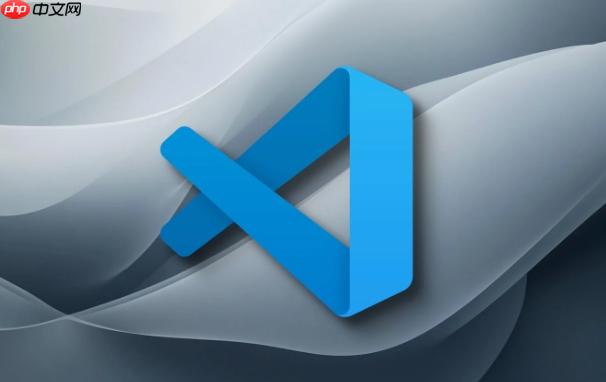
VSCode的智能提示(IntelliSense)不工作,通常与语言服务、插件配置或文件类型识别有关。大多数情况下,问题可以通过检查基础设置和重启相关服务快速解决。
IntelliSense依赖于语言扩展提供代码补全功能。如果缺少必要的扩展,提示将无法正常工作。
VSCode可能未正确识别当前文件类型,导致未启用对应语言服务。
语言服务器可能卡住或未正确初始化。
用户设置可能意外关闭了自动提示。
基本上就这些。多数情况下,重新加载窗口或修正语言模式就能让IntelliSense恢复正常。如果问题持续,查看输出面板(Ctrl+Shift+U)中对应语言服务的日志,有助于定位具体错误。
以上就是当VSCode的智能提示(IntelliSense)不工作时该怎么办?的详细内容,更多请关注php中文网其它相关文章!

每个人都需要一台速度更快、更稳定的 PC。随着时间的推移,垃圾文件、旧注册表数据和不必要的后台进程会占用资源并降低性能。幸运的是,许多工具可以让 Windows 保持平稳运行。




Copyright 2014-2025 https://www.php.cn/ All Rights Reserved | php.cn | 湘ICP备2023035733号